Een telefoonlijn delen met een gemachtigde in Microsoft Teams
U kunt iemand in Teams kiezen als uw gemachtigde, een persoon die namens u gesprekken kan ontvangen en bellen. Wanneer u een gemachtigde toevoegt, deelt u in feite uw telefoonlijn met deze persoon, zodat deze al uw oproepen kan zien en delen.
Een gemachtigde toevoegen of machtigingen voor gemachtigden wijzigen
-
Ga naar Instellingen en meer



-
Selecteer onder Gedelegeerden beheren de optie Een gemachtigde toevoegen.
Opmerking: Als u geen opties voor delegatie ziet in uw instellingen, komt dit waarschijnlijk doordat u geen Enterprise Voice- of Business Voice-licentie hebt. Houd er ook rekening mee dat het tot 24 uur kan duren voordat wijzigingen in licenties van kracht worden.
-
Typ de naam van de gewenste gemachtigde in het zoekvak en selecteer hun naam in de vervolgkeuzelijst.
-
Wanneer u een gemachtigde toevoegt, kunt u deze verschillende machtigingen verlenen. Schakel de selectievakjes in naast de machtigingen die u wilt hebben.
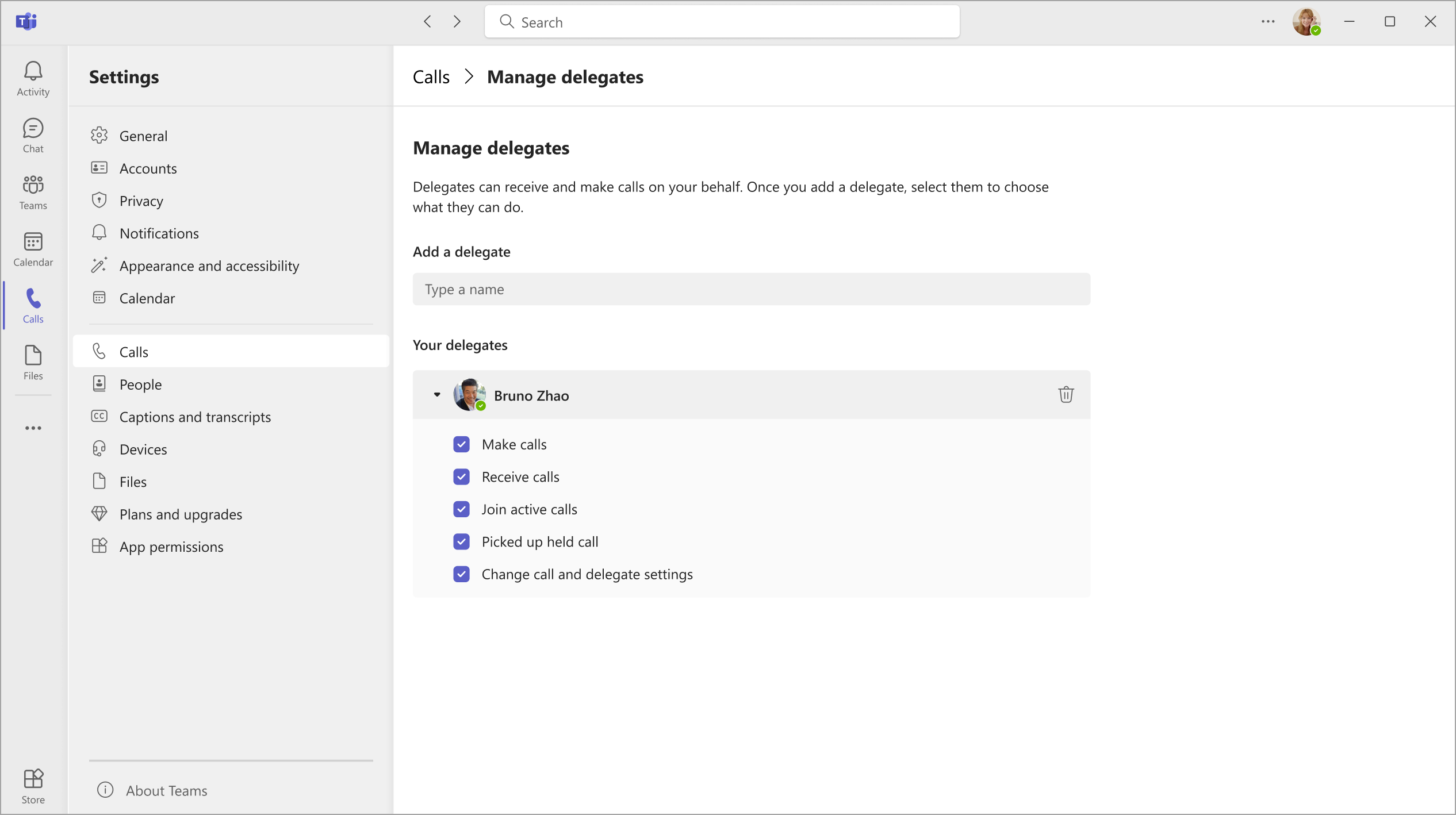
-
Uw gemachtigde ontvangt een melding over de nieuwe status.
-
Uw nieuwe gedelegeerde wordt nu weergegeven in uw lijst met gemachtigden en deze lijst is een selectie in de opties voor het doorschakelen van oproepen en gelijktijdig bellen . Ga terug naar de hoofdpagina Oproepen

Notities:
-
Gemachtigden kunnen zien wanneer u aan het bellen bent en met wie het gesprek is.
-
Oproepen die u of namens u hebben gedaan of ontvangen, kunnen door u of uw gemachtigden in de wacht worden gezet of hervat.
-
Als u instellingen voor aanroep en gedelegeerde wijzigen controleert, kan deze gemachtigde deze machtigingen voor uw andere gemachtigden zien en wijzigingen aanbrengen.
Bellen en gebeld worden als gemachtigde
Zodra u bent toegevoegd als gemachtigde, kunt u namens iemand anders oproepen doen en ontvangen.
-
Ga naar (of start) een een-op-een-chat met de persoon die u wilt bellen.
-
Of voer een nummer in op het toetsenblok en selecteer Bellen

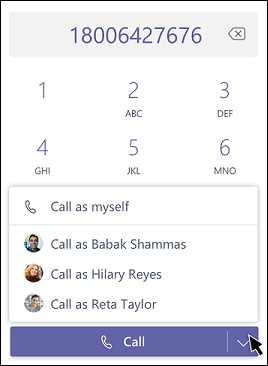
Houd er rekening mee dat elke delegator (de persoon die u als gemachtigde heeft toegewezen) altijd de oproepen kan zien die u namens hem of haar doet en ontvangt.
Oproepen in de wacht zetten als gemachtigde
Gemachtigden kunnen ook oproepen in de wacht zetten. Selecteer Meer acties 
Iedereen in het gesprek krijgt een melding dat ze in de wacht zijn gezet en u of uw delegator kan het gesprek voortzetten door op Hervatten te klikken. Delegators kunnen deze machtiging uitschakelen door De selectie van vastgehouden oproepen ophalen ongedaan te maken in de instellingen voor gemachtigden.
Opmerking: Muziek in de wachtstand moet worden ingeschakeld voor Bewaring op een gedeelde regel.
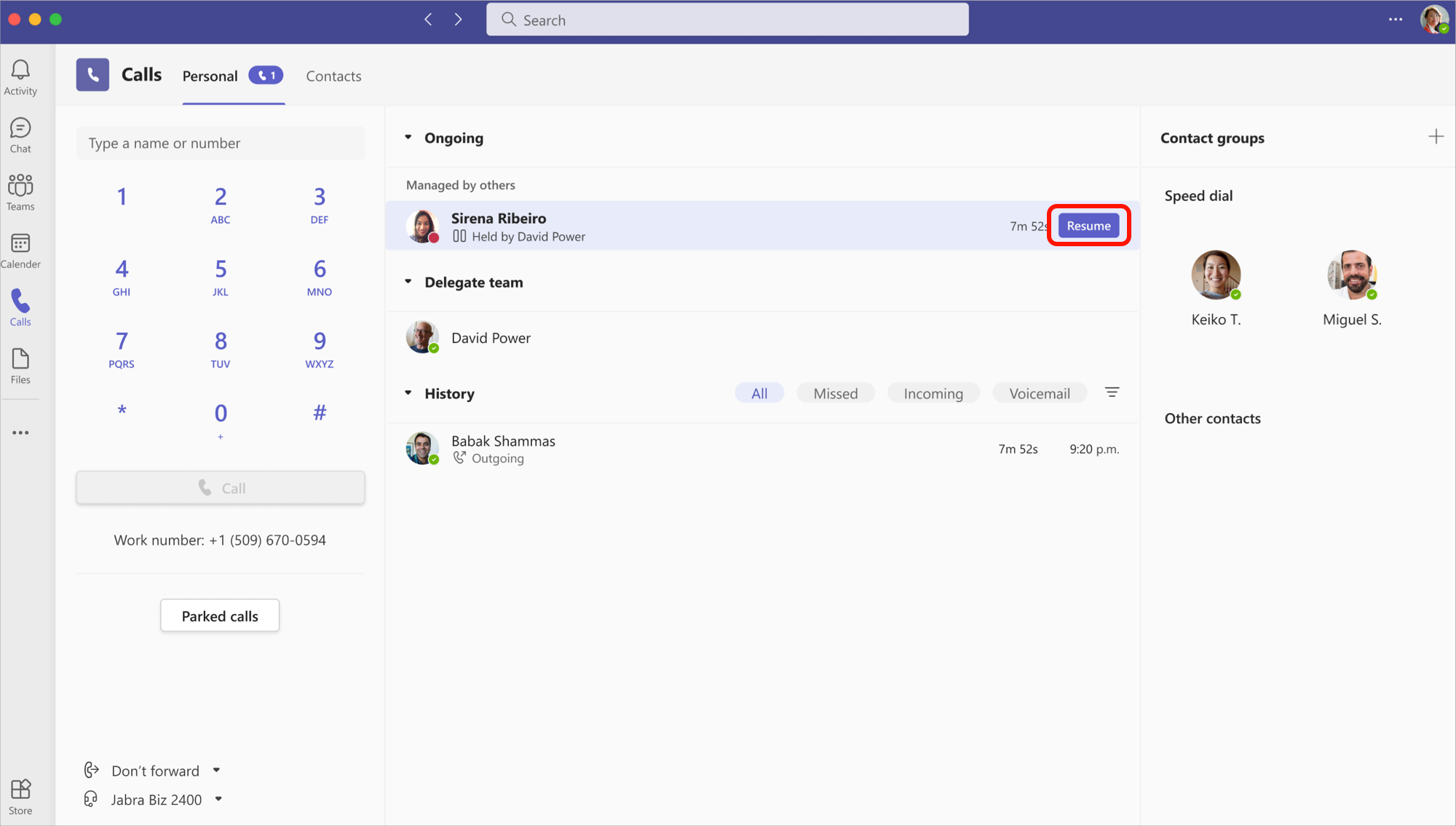
Deelnemen aan actieve oproepen als delegator of gedelegeerde
Iedereen met de juiste machtigingen kan deelnemen aan een actieve oproep.
-
Ga naar Oproepen

-
Selecteer Deelnemen om deel te nemen aan het gesprek.
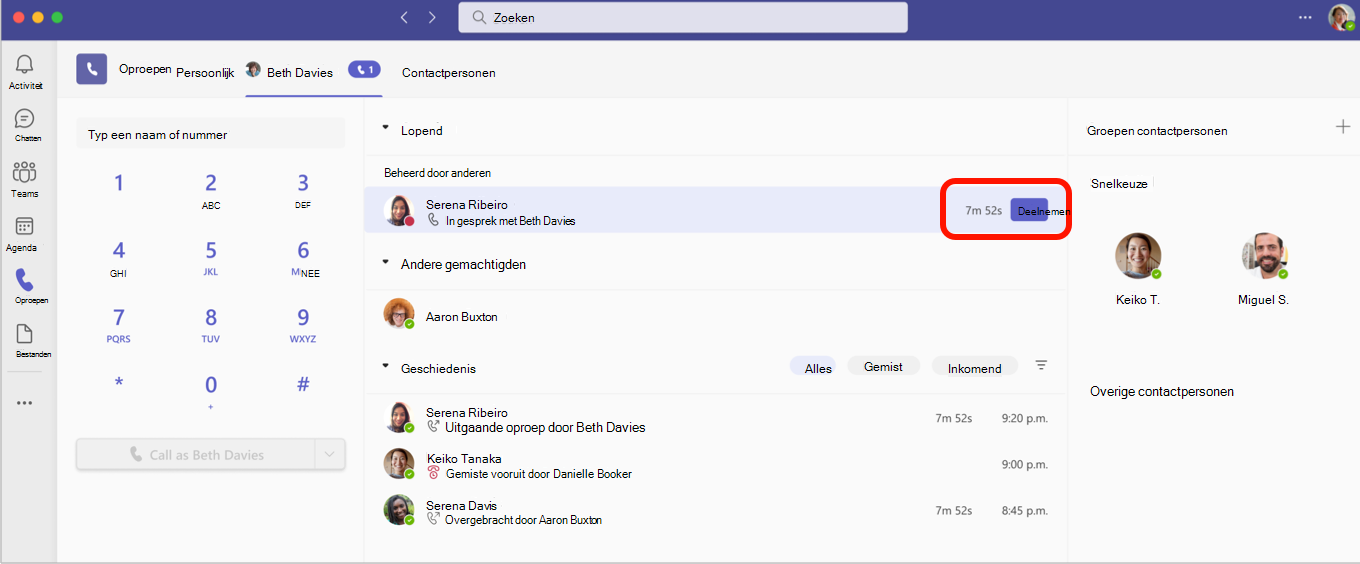
Opmerking: Als u deelneemt aan een gesprek in uitvoering, wordt het een telefonische vergadering en worden de besturingselementen voor oproepen, zoals gespreksoverdracht, verwijderd.
Oproepgeschiedenis
Voor de delegator wordt uw oproepgeschiedenis weergegeven zoals deze altijd is geweest. U ziet de oproepen die u hebt gedaan en ontvangen op de gedeelde regel.
Als gemachtigde ziet u de oproepen die u namens de delegator hebt gedaan en ontvangen in uw oproepgeschiedenis.
De oproep- en gedelegeerde-instellingen van uw delegator wijzigen
Als gemachtigde kunt u instellingen voor oproepen en delegeren namens iemand anders bekijken en bewerken.
-
Ga naar Instellingen en meer



-
Selecteer bewerken onder Gemachtigden beheren.
-
Ga naar Mensen die u ondersteunt. Hier ziet u een lijst met de personen voor wie u gemachtigd bent. Beweeg de muisaanwijzer over een naam in de lijst en selecteer Meer opties

-
Kies Machtigingen weergeven om de machtigingen van andere gemachtigden te bewerken, Gedelegeerden wijzigen om gemachtigden toe te voegen of te verwijderen, of Oproepinstellingen wijzigen om de oproepinstellingen van de delegator aan te passen.










